使用Xpresso实现多齿轮旋转
来源:网络收集 点击: 时间:2024-05-22打开C4D,添加齿轮,并使用挤压,给齿轮增加一定的厚度,修改名字为齿轮1,如图1.
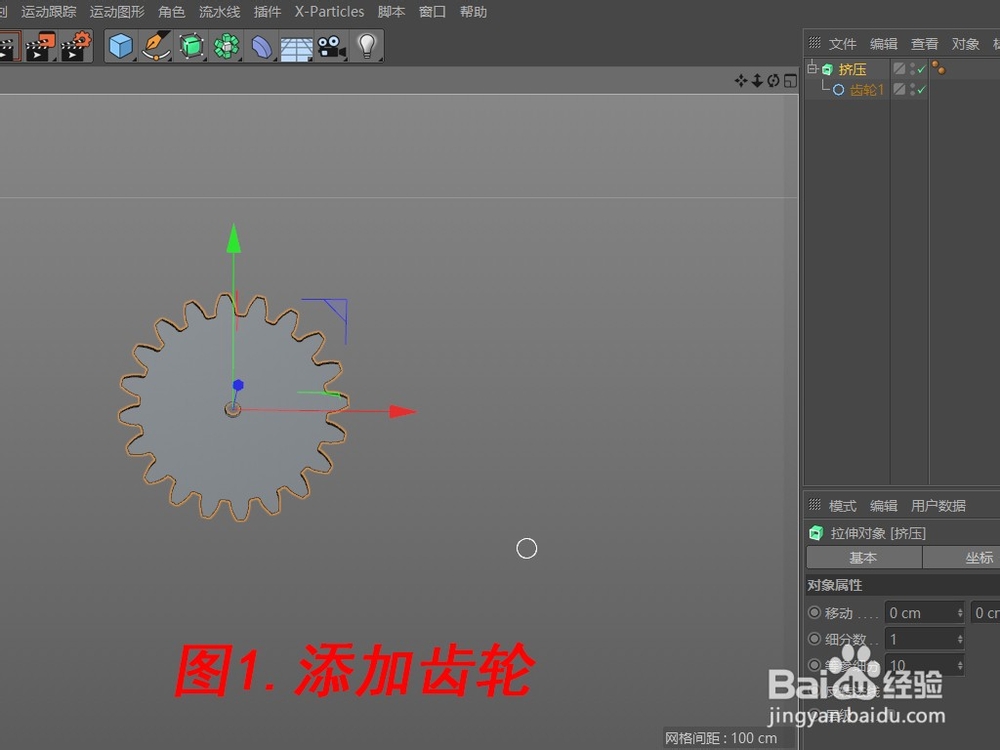 2/12
2/12复制刚刚挤压好的齿轮,把挤压1下齿轮改名为齿轮2,并调整好位置。
为了让齿轮有大小的不同,选中齿轮2,属性面板--齿选项卡下找到“齿”并修改为30.
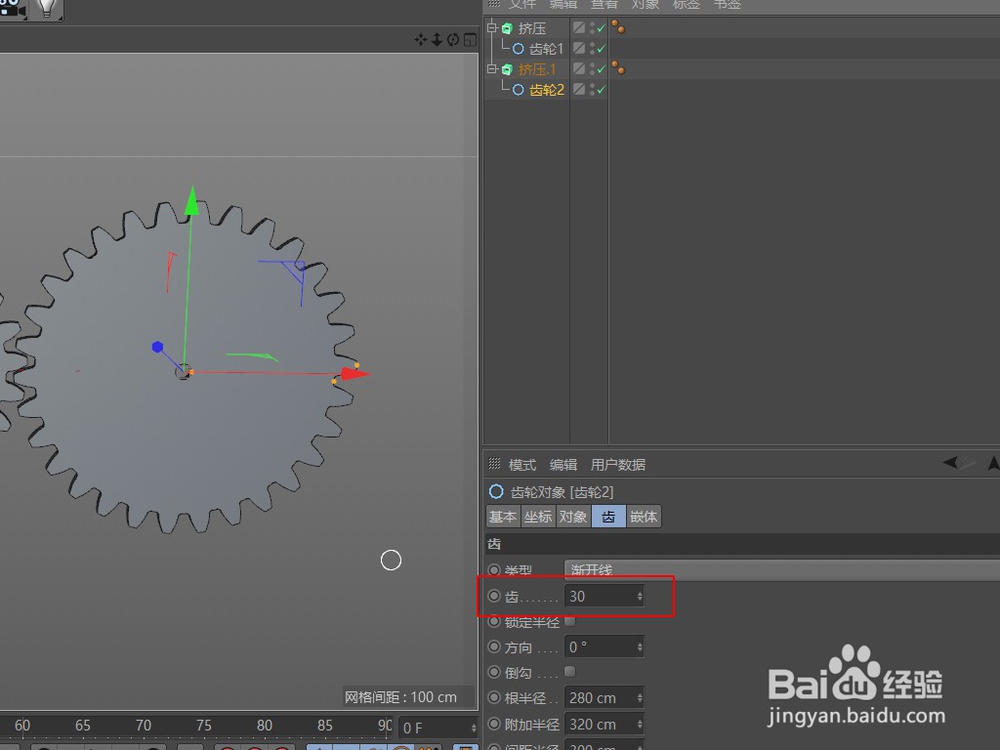 3/12
3/12右键齿轮1--CINEMA 4D标签--XPresso。给齿轮1添加XPresso标签,这时会直接弹出XPresso编辑窗口。
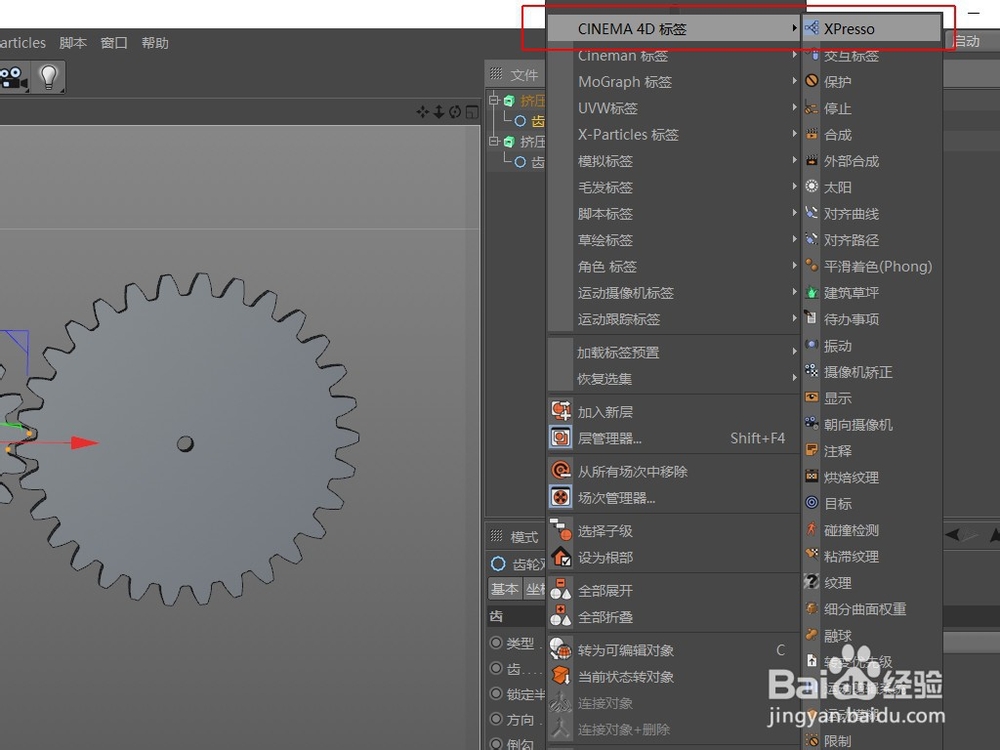 4/12
4/12从对象面板中按住鼠标左键把齿轮1、齿轮2都拖到XPresso编辑器窗口。简单介绍下当前XPresso窗口中齿轮1、齿轮2我们都可以叫做为节点。每个节点都有2类不同的端口。一类是蓝色端口叫做“输入端口”,另一类是红色端口叫做输出端口。在输入、输出端左键单击可以添加节点相应的端口。通过连接输出端和输入端可以让一个节点控制或驱动另一个节点。
这里一定要注意:连接时必须输出端连接输入端。
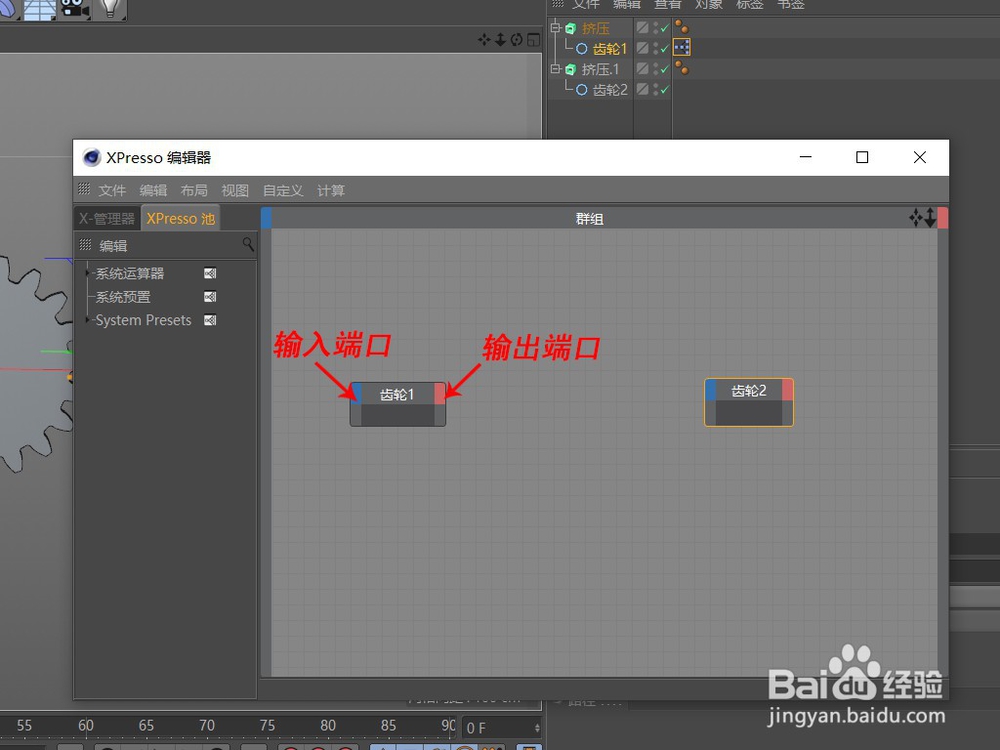 5/12
5/12如果简单的齿轮1驱动齿轮2旋转我们只需要把齿轮1的计旋转B连接到齿轮2的旋转B就可以了。但是,这样的简单连接做出来的动画太假,而且根本不会制作出齿与齿的咬合。
所以为了制作副真,我们要通过其他节点的配合完成。
本例中齿轮1驱动齿轮2。在齿轮1节点的输出端单击左键在弹出菜单依次坐标--旋转--旋转B。给齿轮1输出端添加一个旋转B端口。同样的操作给齿轮2输入端添加一个旋转B端口。
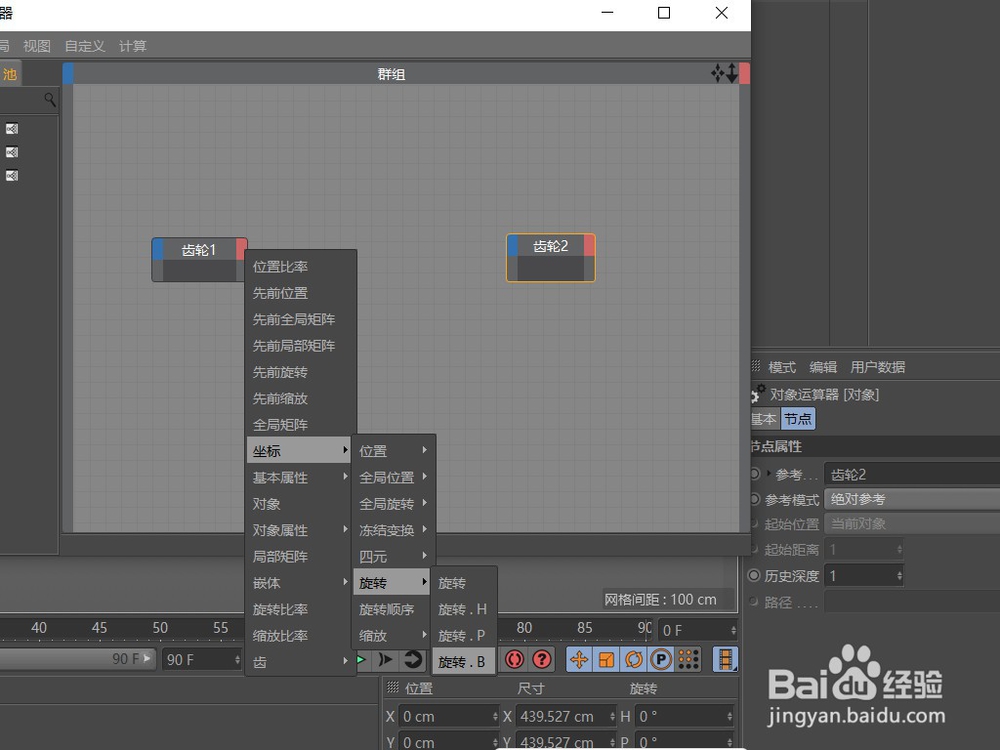 6/12
6/12这里我们先分析一下。
当2个齿轮咬合旋转时,齿轮转动的距离是相同的。所以这里的公式是这样的
r×a=R×A
其中
r:齿轮1半径
a:齿轮1旋转的角度
R:齿轮2半径
A:齿轮2旋转的角度
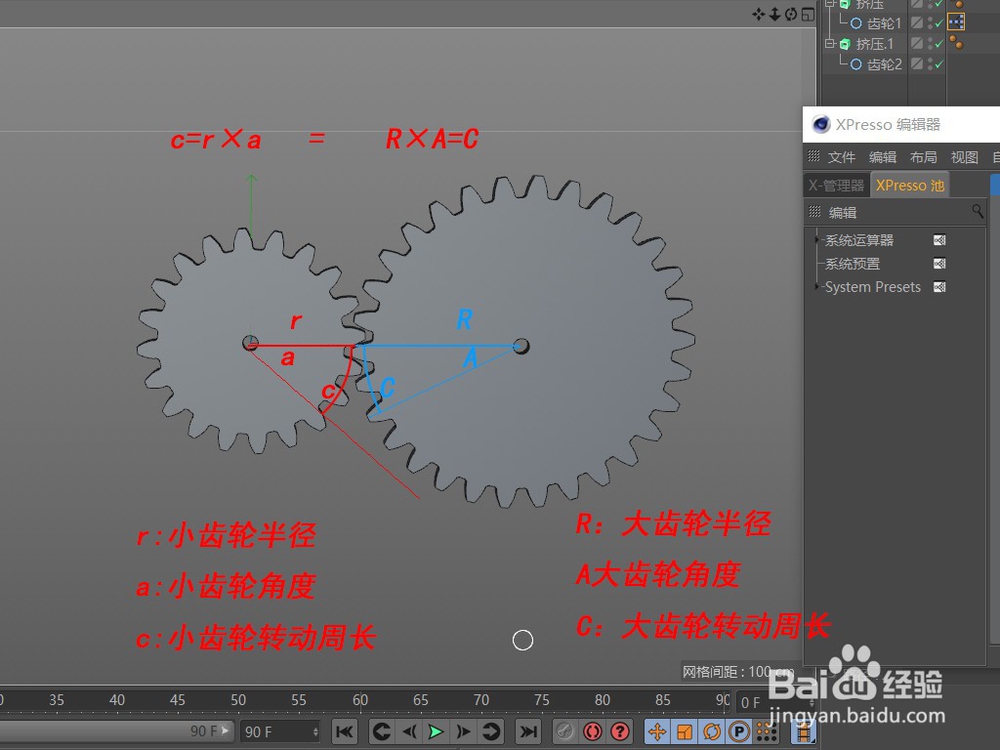 7/12
7/12接下来我们就要把节点以公式的方式来连接。
在XPresso空白位置右键弹出菜单依次新建节点--XPresso--计算--数学。创建一个新的数学节点。(利用数学节点可以进行数学运算)
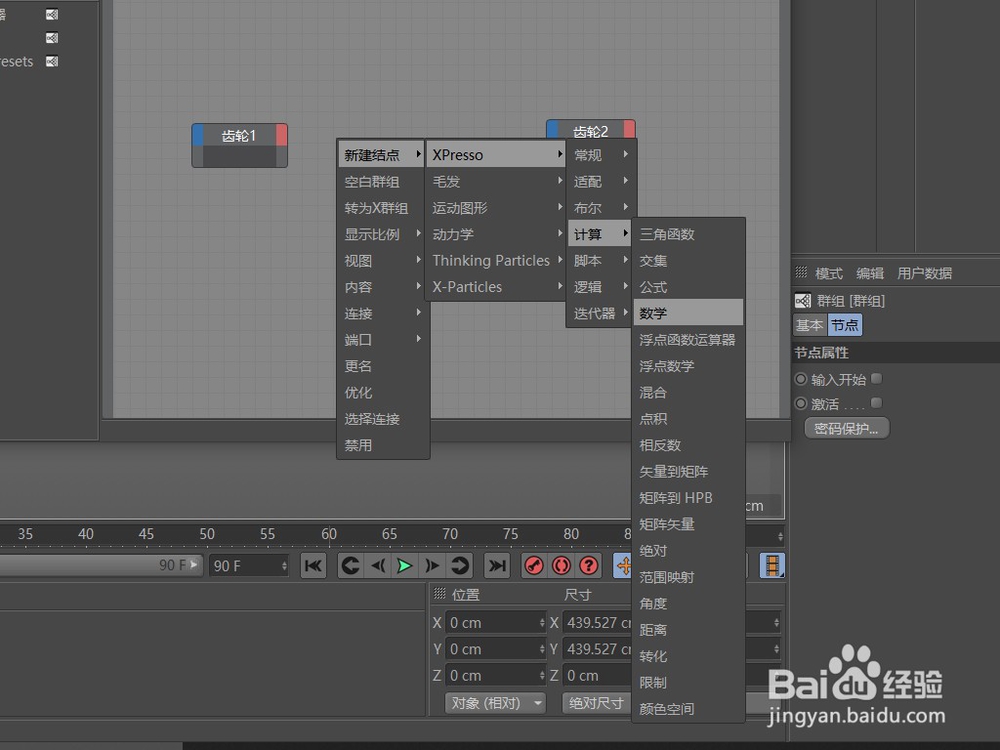 8/12
8/12数学节点有2个输入端口和一个输出端口。相当于1+1=2,其中2个输入就相当于是“=”左边的2个1,而输出端口就相当于是“=”右边的2.
按照第6步所写的公式我们来进行连接。其中齿轮1输出端连接到数学节点的输入端,那么问题又来了,现在齿轮1只有一个角度--旋转B,却少了一个半径,怎么连接?其实也很简单,只要把齿轮1的半径添加到齿轮1输出端口就好了。
齿轮1输出端口左键单击--齿--间距半径,添加半径。
接下来我们把齿轮1的旋转B,间距半径分别连接到数学2个输入端口就完成连接了。
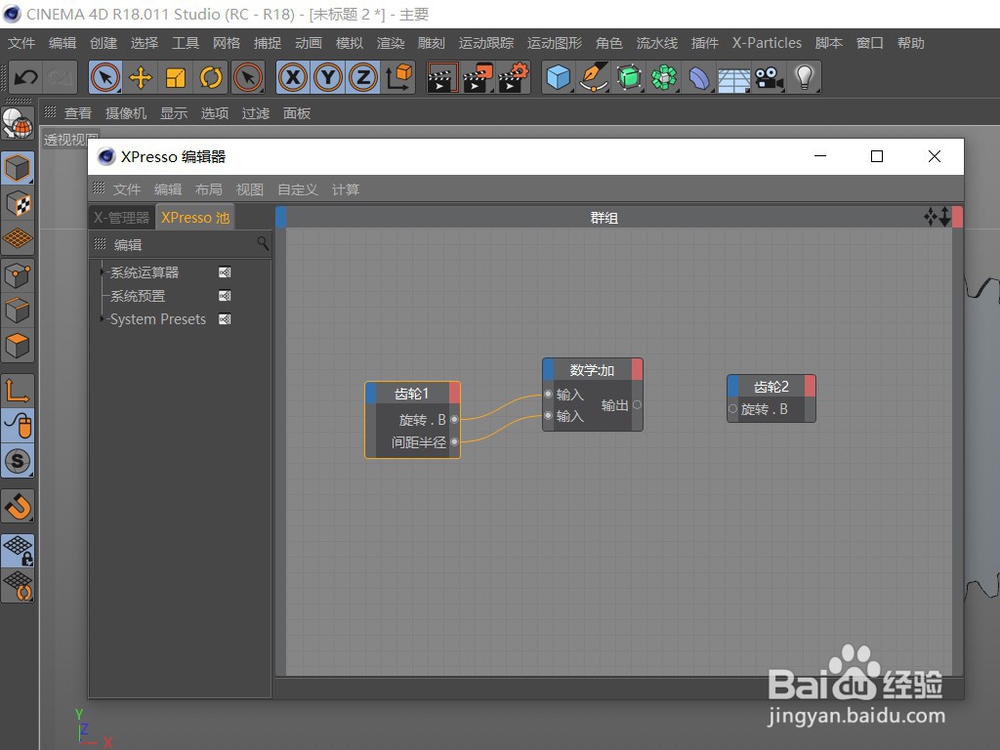 9/12
9/12接下来我们连接齿轮2.
但是又出问题了,通过第8步的连接我们已经得到了一个输出结果,那就是齿轮1转动的距离。而我们需要得到的结果应该是齿轮2的转动的角度!怎么进行?
就目前来看数学节点与齿轮2直接连接肯定不行。所以我们还需要加工一下,把数学节点输出的结果转换成角度。
我们的公式是a×r=A×R,要得到R也不难通过公式的换算可以得到接下来的算式A=a×r/R。
有了新的算式,接下来也就好做了。
复制数学节点(按Ctrl+左键拖动),再复制齿轮2节点。齿轮2输出端口添加半径(参考第8步)。
把数学节点1的输出端连接到第二个数学端口的输入1,再把齿轮2(带半径端口)连接到数学2的输入2,最后把数学2节点输出端连接到齿轮2(旋转B)输入端口。
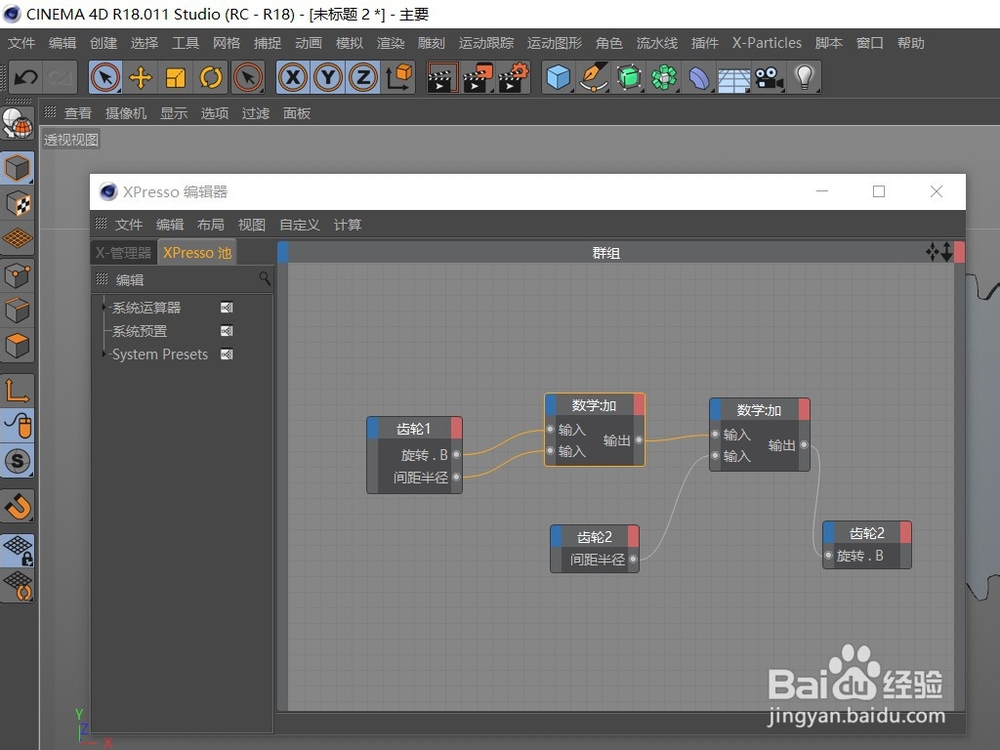 10/12
10/12理论上我们已经完成连接了,但是我们在第8,9这2步忽略了一个问题,那就是数学计算。电脑不是我们肚里的蛔虫,我们想什么它不可能知道,所以我们还要做一些修改。
第一个数学节点运算改为乘(也就是a×r),第二个数学节点运算修改为除(A=a×r/R)。
在Xpresso编辑窗点击数学节点,对应的属性面板中切换到节点选项卡,功能-从下增列表中分选择乘。用同样的方法选中第二个数学节点功能改为除。
 11/12
11/12为了查看结果我们先给齿轮1加一个时间节点,让其根据时间自动转动。
Xpresso编辑窗口空白处右键,新建节点-XPresso-常规-时间。把时间节点输出端连接到齿轮1输入端。这一步也可以使用K关键帧方法实现齿轮1旋转。
播放动画。
测试中又遇到了一个新的问题,齿轮2转动方向不是我要想要。现在齿轮2转动的方向与齿轮1是完全一样的方向,这明显是错误的。
问题解决也不难,只要把齿轮2旋转反转就好了。
这里我们要用到一个叫做范围映射的节点来解决问题。
XPresso编辑窗口空白处右键-新建节点-XPresso-计算-范围映射,添加范围映射节点。
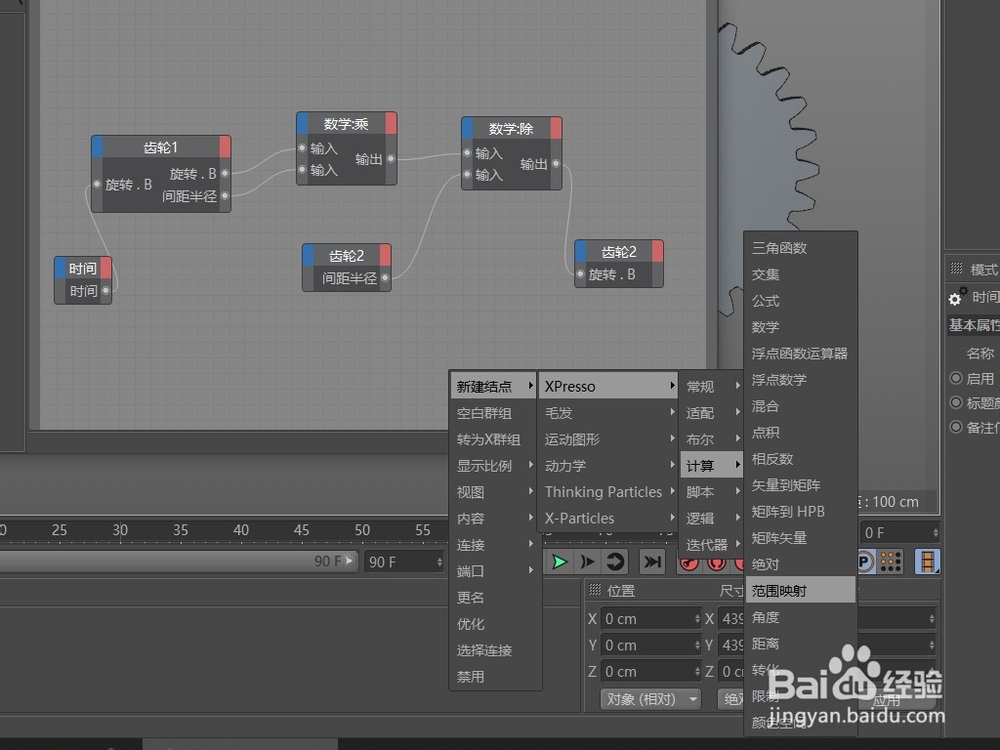 12/12
12/12把第二个数学节点输出端连接到范围映射输入端,再把范围映射输出端连接到齿轮2输入端。选中范围映射,在属性面板切换到节点,勾选反转。
到这里所有的连接已经完。测试动画,正是所期望的结果。
如果想继续增加齿轮,可以重复8-11步完成连接。
这里要注意,每个齿轮的旋转方向必须与之有连接的齿轮旋转方向相反。
你学会了吗?如有问题可留言!
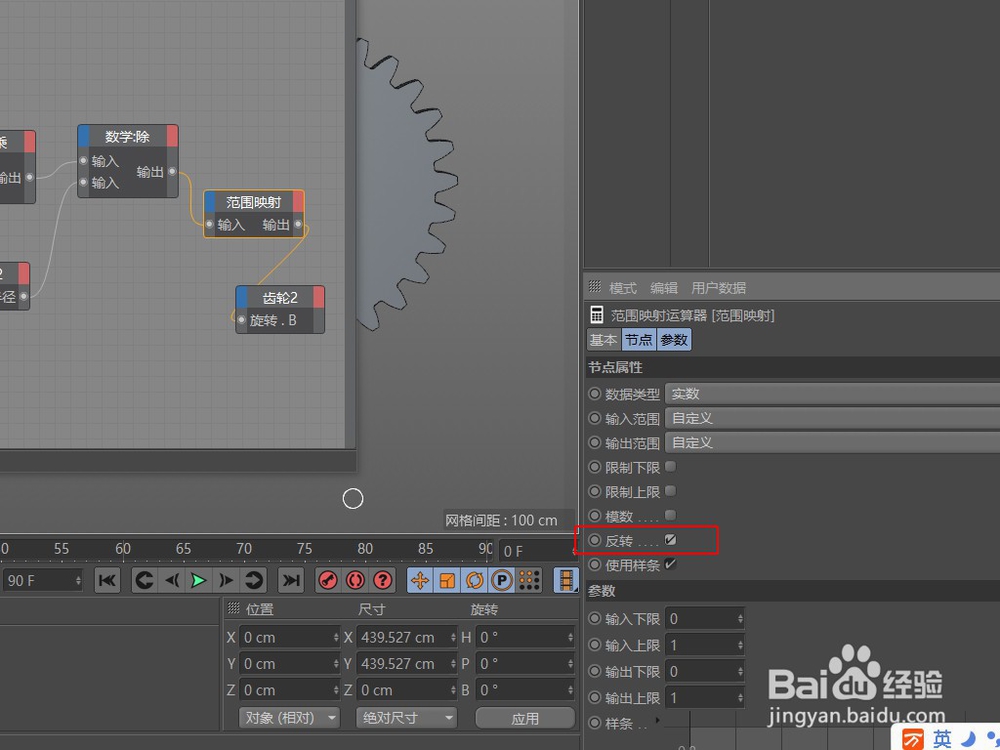 注意事项
注意事项如果改变齿轮大小请使用修改齿的方式,不要使用缩放!!
数学节点在进行除法运算时一定要注意输入1,2的顺序
版权声明:
1、本文系转载,版权归原作者所有,旨在传递信息,不代表看本站的观点和立场。
2、本站仅提供信息发布平台,不承担相关法律责任。
3、若侵犯您的版权或隐私,请联系本站管理员删除。
4、文章链接:http://www.1haoku.cn/art_827455.html
 订阅
订阅